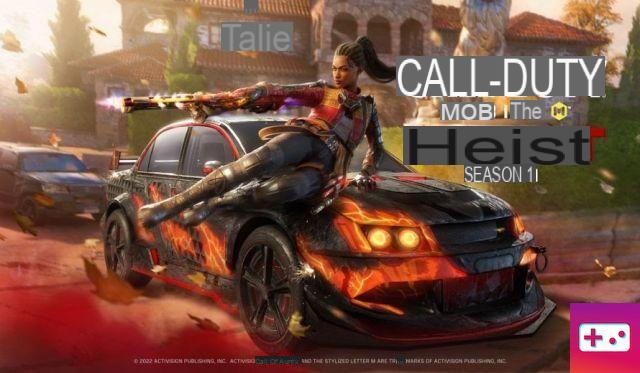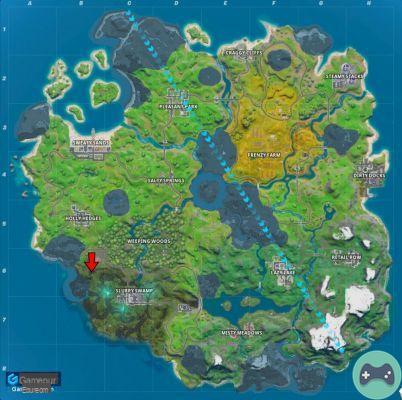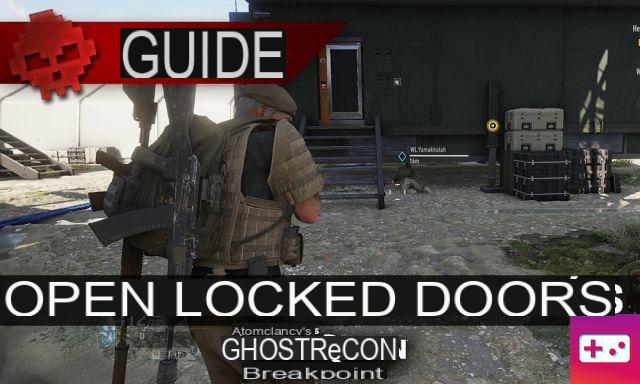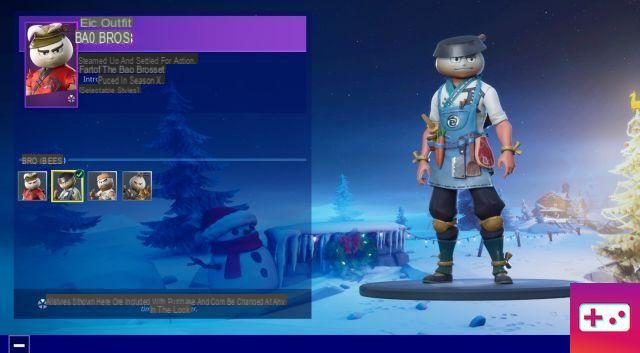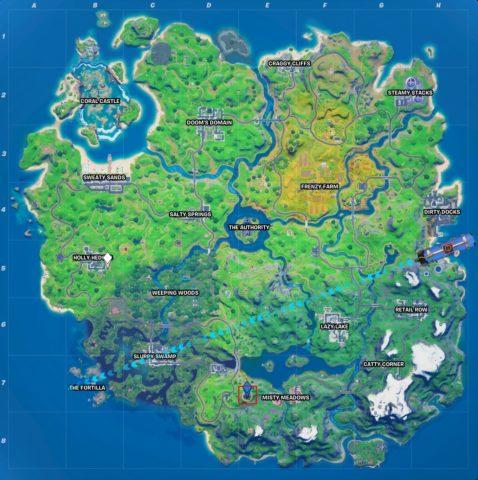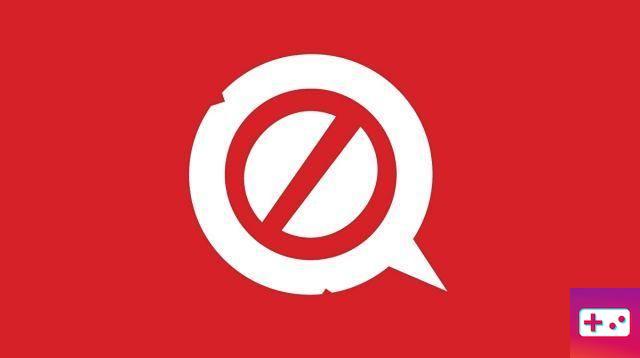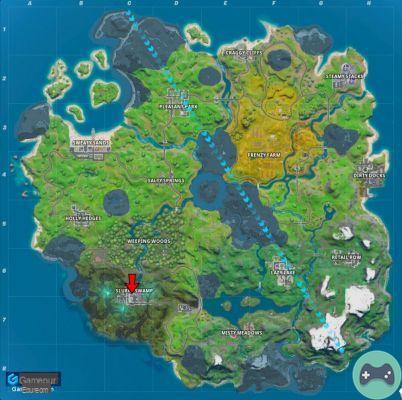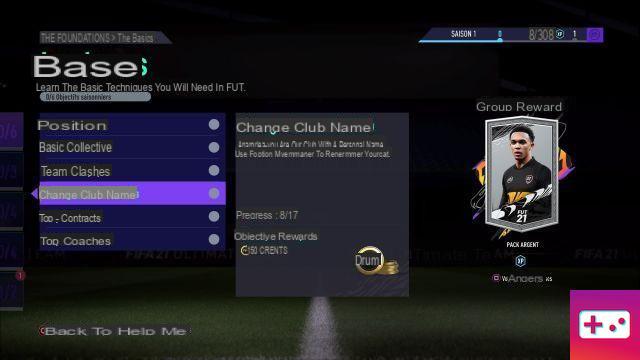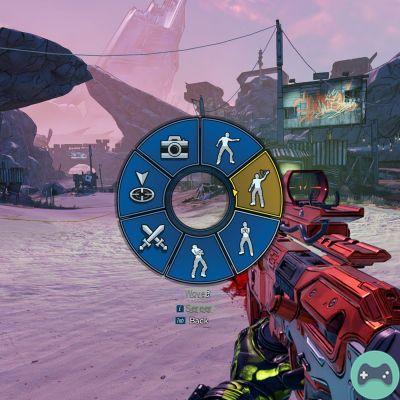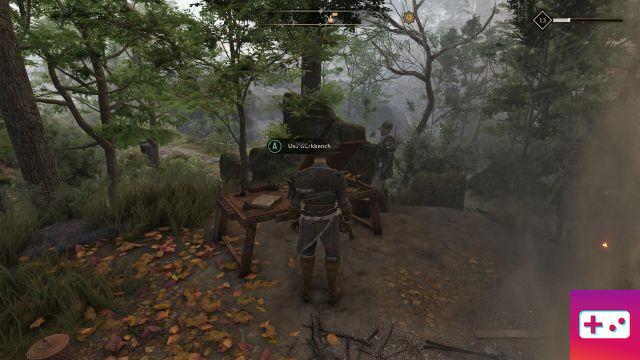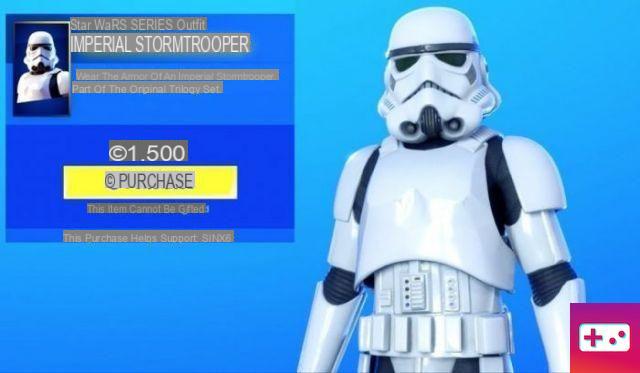Hai mai caricato Minecraft, hai dato un'occhiata a Steve e hai pensato: "Dannazione, è un ragazzo noioso". È il personaggio predefinito con cui vieni accolto quando acquisti il gioco, ed è così fastidioso da essere fastidioso. Con la sua maglietta blu e jeans, sembra un ragazzo che sta attraversando una crisi di mezza età e non ti lancia in un senso di avventura. Dato che l'intero gioco è praticamente quello, non è il miglior avatar con cui giocare.
Ma rallegrati, fanatici di Minecraft, c'è un modo per rendere Steve meno noioso e meno simile a Steve, ed è cambiare la tua pelle. Ora non preoccuparti, non hai bisogno di un costume in carne di Buffalo Bill, ma su PC e Console puoi fare clic su alcuni pulsanti e diventare chi vuoi.
Non so come? Quindi usa questa guida per mostrarti come.
Cambia skin su PC
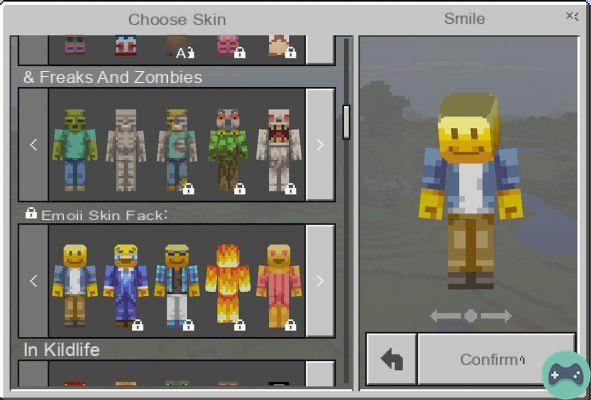
Per cambiare la tua skin sul tuo PC, devi prima decidere quale tipo di skin desideri. Questo può essere fatto nel gioco o visitando un sito in cui puoi caricare lavori personalizzati. Se decidi di utilizzare l'opzione di gioco, dovresti essere in grado di ottenerne alcuni gratuitamente, ma attenzione agli acquirenti, ci saranno anche opzioni per cui dovrai pagare. Dato che di solito si trovano su un sito di mod da qualche parte, senza costi aggiuntivi, quindi consiglierei di seguire quella strada se sei un po' a corto di soldi.
Con la tua skin scelta, acquistata o scaricata, vorrai sapere come rendere Steve più Steve, ed è molto semplice, davvero.
- Scarica skin / Acquista skin
- Accedi al tuo account Minecraft
- Nella pagina del tuo profilo, carica la skin che desideri.
- Attendi il messaggio di conferma
- Se eri già connesso a Minecraft, esci
- Avvio del gioco
- Ehi presto, sei qualcun altro
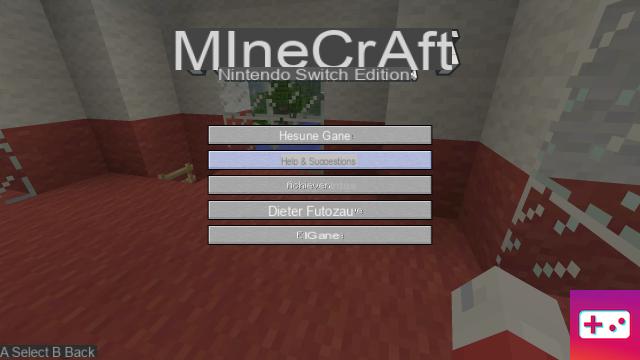
Cambia skin su console
Questo è molto più semplice rispetto alla voce precedente, ma ha anche un costo. La differenza tra skin per PC e skin per console è che con le versioni per console non è possibile scaricare build della community. Ciò significa che dovrai scegliere tra le selezioni offerte in negozio. Anche se alcuni di loro sono pochi, sai che quelli che desideri ti costeranno.
Quindi, se sono gratuiti o devi pagarli, ecco come applicarli nel gioco.
- Avvia Minecraft
- Quando viene visualizzato il menu principale, fai clic su Aiuto / Opzioni, Cambia skin
- Decidi quale skin pack si adatta alle tue esigenze
- Se non è gratuito, verrai inviato al negozio appropriato per riscuotere denaro
- Ehi presto, sei qualcun altro

Cambia skin su Pocket Edition
L'edizione tascabile di Minecraft potrebbe essere Minecraft lite, ma ciò non significa che non puoi divertirti a cambiare pelle come puoi fare con i suoi fratelli maggiori. Questa versione è forse la soluzione migliore per aggiornare Boring Foor Boring Steve perché ti incoraggia fortemente a visitare i siti di download per prendere ciò di cui hai bisogno. Ciò significa che ogni skin che ottieni non ti costerà un centesimo. Questo viene fornito con l'ovvio requisito che tu voglia utilizzare un sito affidabile, come Minecraft Skins, per non hackerare completamente il tuo telefono con malware o virus, ma gratis è gratuito, ed ecco come puoi far funzionare tutto queste simpatiche skin economiche in gioco
- Vai a Skin di Minecraft
- Scegli la skin che ti piace e scaricala
- Esegui Minecraft PE
- Fai clic sull'icona del gancio nell'angolo
- Fai clic sull'icona della skin vuota, dovrebbe essere in alto a sinistra
- Fai clic su Scegli nuova skin, seleziona il download.
- Scegli il tuo modello di pelle e fai clic su conferma
- Ehi presto, sei qualcun altro